Als je de Apple Notes-app gebruikt, weet je dat deze een aantal geweldige functies heeft. Een van die functies omvat de mogelijkheid om notities die u maakt te vergrendelen met een wachtwoord. En terwijl we dit onderwerp kort hebben behandeld in onze Opmerkingen over de Mac-gebruikershandleiding, er is meer dat u moet weten. Bovendien gebruikt u de app mogelijk alleen op uw iOS-apparaat en niet op een Mac.
Deze tutorial laat je de ins en outs zien van het werken met vergrendelde Notes op je Apple-apparaten.
Verwant:
- Hoe u uw Apple Notes georganiseerd houdt?
- Notities werken niet op iPadOS of iOS 13? Hier zijn enkele handige tips en trucs
- Hoe u bijlagen kunt zoeken en vinden in Notities op uw MacBook of iPhone
- Beste apps voor handschriftnotities voor uw nieuwe iPad Pro
- Hoe Notes op Mac te gebruiken, een complete gebruikershandleiding
Inhoud
- Werken met uw Notes-wachtwoord
-
Een Notes-wachtwoord maken
- Een wachtwoord aanmaken op iPhone en iPad
- Een wachtwoord maken op Mac
-
Uw wachtwoord vergeten of opnieuw instellen
- Uw wachtwoord opnieuw instellen op iPhone en iPad
- Je wachtwoord opnieuw instellen op Mac
-
je wachtwoord veranderen
- Uw wachtwoord wijzigen op iPhone en iPad
- Je wachtwoord wijzigen op Mac
-
Vergrendelen, ontgrendelen en verwijderen in Notes
- Vergrendelde notities op iPhone en iPad
- Vergrendelde notities op Mac
-
Bescherm uw notities met een wachtwoord
- Gerelateerde berichten:
Werken met uw Notes-wachtwoord
Hier zijn een paar punten waarmee u rekening moet houden als u van plan bent met vergrendelde Notes te werken.
Wachtwoord voor meerdere apparaten: het is belangrijk om te onthouden dat u hetzelfde wachtwoord gebruikt om toegang te krijgen tot vergrendelde Notes op al uw apparaten. Dus of je nu een notitie op iPhone, iPad of Mac vergrendelt, je gebruikt hetzelfde wachtwoord om je notitie op alle apparaten te ontgrendelen.
Touch ID of Face ID gebruiken: Als u een apparaat heeft dat ondersteuning biedt voor Touch-ID of Gezichts-ID, kunt u die functie gebruiken om uw vergrendelde notities te ontgrendelen in plaats van het wachtwoord in te voeren.
niet ondersteund: Notes-accounts die u synchroniseert met Gmail, Yahoo of een andere service van derden, kunnen niet worden vergrendeld. De vergrendelingsoptie verschijnt gewoon niet.
Een Notes-wachtwoord maken
U kunt een wachtwoord maken om uw notities van tevoren te vergrendelen of wanneer u een notitie wilt vergrendelen. En op iOS kun je het op twee verschillende plaatsen doen. Hier leest u hoe u een Notes-wachtwoord maakt op iOS en Mac.
Een wachtwoord aanmaken op iPhone en iPad
In je instellingen
- Open je Instellingen en selecteer Opmerkingen:.
- Tik Wachtwoord.
- Selecteer de rekening u wilt gebruiken, als u er meer dan één heeft.
- Voer de in wachtwoord en optioneel een hint.
- Schakel Touch ID of Face ID in als je wilt.
- Tik Gedaan.
In uw notities
- Open een Opmerking die u wilt vergrendelen.
- Druk op Deel knop en kies Opmerking vergrendelen:.
- Voer de in wachtwoord u wilt gebruiken en optioneel een hint.
- Schakel Touch ID of Face ID in als je wilt.
- Tik Gedaan.
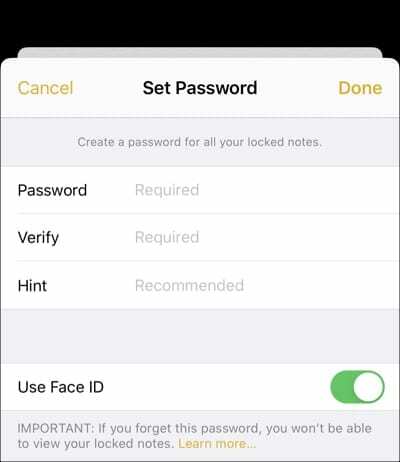
Een wachtwoord maken op Mac
- Open de Opmerkingen: app en klik op Opmerkingen: > Voorkeuren vanuit de menubalk.
- Klik Stel een wachtwoord in.
- Voer de in wachtwoord en selecteer de rekening als je er meer dan één hebt.
- Voeg eventueel een hint.
- Klik Gedaan.
Het wordt sterk aanbevolen dat u een hint toevoegen om uw wachtwoord omdat u geen toegang kunt krijgen tot een vergeten wachtwoord. (Zie onder.)
Als je de bovenstaande opties om een wachtwoord in te stellen niet ziet, betekent dit dat je er al een hebt die je ooit hebt gemaakt.
Uw wachtwoord vergeten of opnieuw instellen
Het is van cruciaal belang om een wachtwoord aan te maken dat u zich kunt herinneren of ergens kunt noteren. Als u uw wachtwoord bent vergeten, Apple kan het u niet leveren.
Je hebt wel een optie om je wachtwoord opnieuw in te stellen. Helaas krijgt u hierdoor geen toegang tot uw reeds vergrendelde notities. De enige manier om toegang te krijgen tot vergrendelde notities is met het originele wachtwoord dat u ervoor hebt ingesteld.
Door uw wachtwoord opnieuw in te stellen, kunt u alleen een nieuw wachtwoord instellen om in de toekomst te gebruiken.
Uw wachtwoord opnieuw instellen op iPhone en iPad
- Open je Instellingen en selecteer Opmerkingen:.
- Tik Wachtwoord.
- Kiezen Wachtwoord opnieuw instellen en voer je in Apple ID-wachtwoord.
- Tik Wachtwoord opnieuw instellen voer nogmaals uw nieuwe wachtwoord in en voeg eventueel een hint toe.
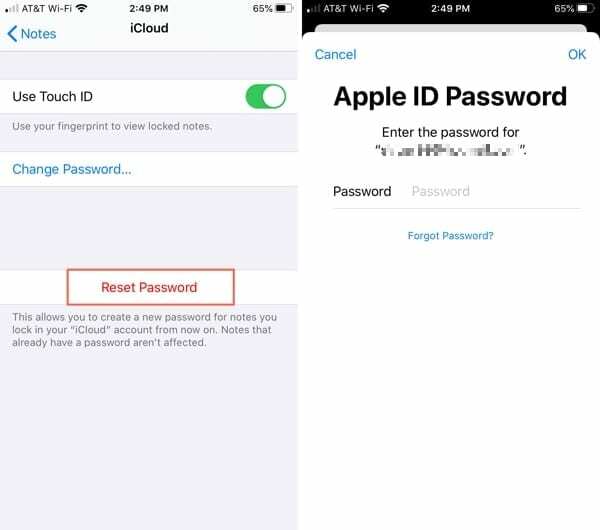
Je wachtwoord opnieuw instellen op Mac
- Open de Opmerkingen: app en klik op Opmerkingen: > Voorkeuren vanuit de menubalk.
- Klik Wachtwoord opnieuw instellen en klik Oke.
- Voer uw Apple ID-wachtwoord en klik Wachtwoord opnieuw instellen
- Voer uw nieuwe wachtwoord in en voeg eventueel een hint toe.
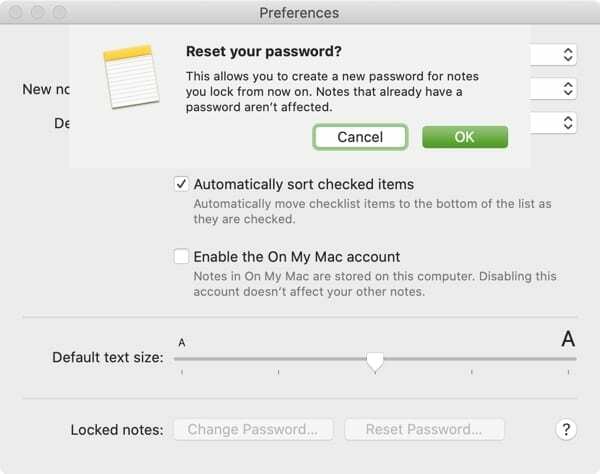
je wachtwoord veranderen
Als u uw wachtwoord wilt wijzigen en uw huidige wachtwoord wilt onthouden, kunt u dit eenvoudig doen.
Uw wachtwoord wijzigen op iPhone en iPad
- Open je Instellingen en selecteer Opmerkingen:.
- Tik Wachtwoord.
- Kiezen Verander wachtwoord en voer je in huidig wachtwoord.
- Voer uw nieuw paswoord en voeg eventueel een hint toe.
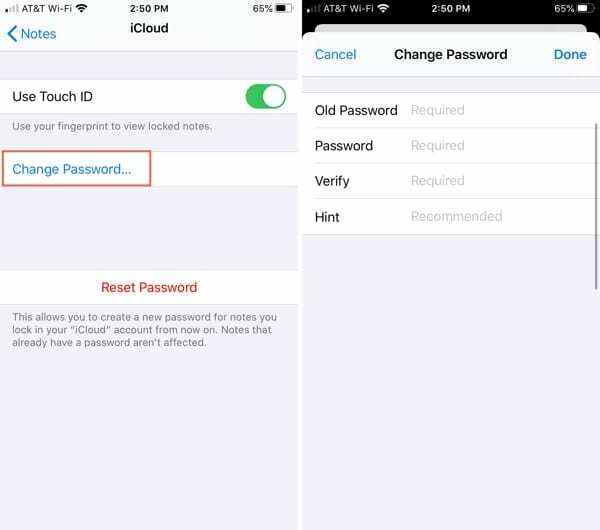
Je wachtwoord wijzigen op Mac
- Open de Opmerkingen: app en klik op Opmerkingen: > Voorkeuren vanuit de menubalk.
- Klik Verander wachtwoord.
- Voer uw huidig wachtwoord.
- Voer uw nieuw paswoord en voeg eventueel een hint toe.
- Klik Verander wachtwoord.
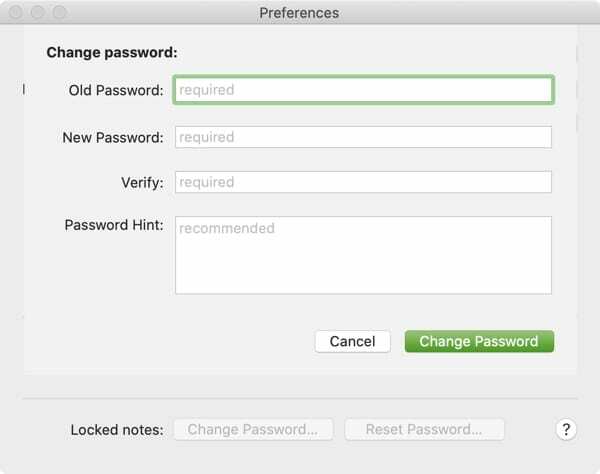
Vergrendelen, ontgrendelen en verwijderen in Notes
Wanneer je klaar bent om een notitie te vergrendelen, is het supereenvoudig en het ontgrendelen of verwijderen van een slot is net zo eenvoudig.
Vergrendelde notities op iPhone en iPad
- Slot: selecteer de notitie, tik op de Deel knop, en kies Opmerking vergrendelen:.
- Dichtbij: Nadat u het slot aan de notitie hebt toegevoegd (hierboven), tikt u op het hangslot om de notitie te sluiten en te vergrendelen.
- Ontgrendelen: selecteer de notitie, tik op Opmerking bekijkenen voer uw wachtwoord in (of gebruik Touch ID of Face ID).
- slot verwijderen: selecteer de notitie, ontgrendel deze indien nodig, tik op de Deel knop, en kies Verwijder slot.
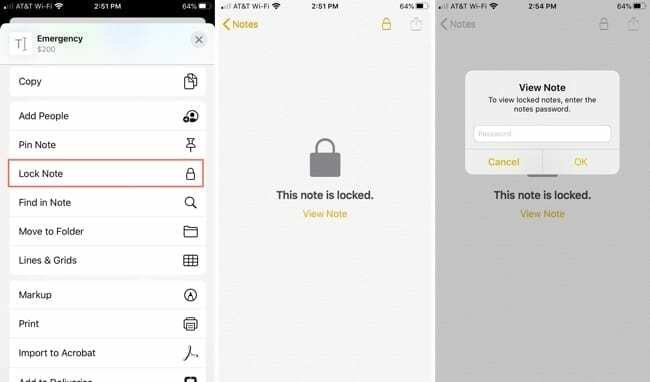
Vergrendelde notities op Mac
- Slot: Selecteer de notitie en klik vervolgens op de Hangslot in de werkbalk, klik op Bestand vanuit de menubalk of klik met de rechtermuisknop. Kies Opmerking vergrendelen:.
- Dichtbij: Nadat u het slot aan de notitie hebt toegevoegd (hierboven), klikt u op het hangslot om alle notities te sluiten en te vergrendelen.
- Ontgrendelen: Selecteer de notitie en voer het wachtwoord in. Als u uw Apple Watch voor wachtwoorden op uw Mac gebruikt, kunt u deze ook gebruiken om notities te ontgrendelen wanneer daarom wordt gevraagd.
- slot verwijderen: Selecteer de notitie en klik vervolgens op de Hangslot in de werkbalk, klik op Bestand vanuit de menubalk of klik met de rechtermuisknop. Kies Verwijder slot.
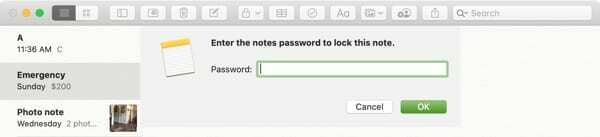
Bescherm uw notities met een wachtwoord
Zeker niet elke notitie die u maakt, hoeft met een wachtwoord te worden beveiligd. Maar voor degenen die u wilt beveiligen tegen anderen die uw apparaten mogelijk gebruiken, is dit een geweldige beveiligingsfunctie.
Nu je weet hoe je moet werken met vergrendelde notities op iPhone, iPad en Mac, ga je er dan een wachtwoord voor gebruiken? Laat het ons weten in de reacties hieronder. En onthoud, u kunt ons bezoeken op Facebook en Twitter!

Sandy werkte vele jaren in de IT-industrie als projectmanager, afdelingsmanager en PMO Lead. Ze besloot toen haar droom te volgen en schrijft nu fulltime over technologie. Sandy houdt een Bachelor of Science in informatietechnologie.
Ze houdt van technologie, in het bijzonder van geweldige games en apps voor iOS, software die je leven gemakkelijker maakt en productiviteitstools die je elke dag kunt gebruiken, zowel in werk- als thuisomgevingen.
Haar artikelen zijn regelmatig te zien op MakeUseOf, iDownloadBlog en vele andere toonaangevende technische publicaties.